格式化所选分区失败,错误 0x8004242d
一些Windows 10用户报告他们无法格式化他们的硬盘(Hard) 驱动器(Drives),并且错误消息显示“无法格式化所选分区,错误 0x8004242d (Failed to format the selected partition, Error 0x8004242d)”。您还可以看到0x80070057作为随附的错误代码。在本文中,我们将借助一些简单的解决方案来修复此错误。
格式化所选分区失败,错误 0x8004242d(Error 0x8004242d)
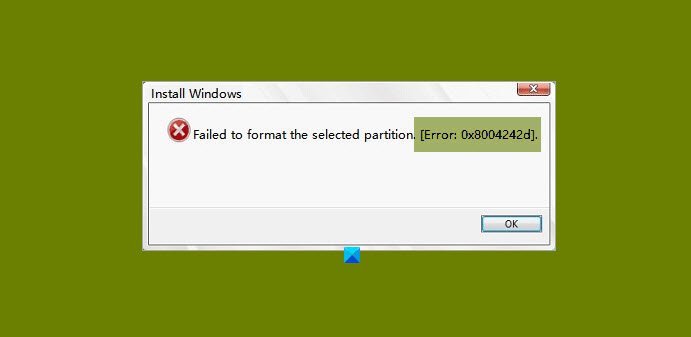
这个问题背后可能有很多原因。例如您的操作系统与大容量存储控制器或驱动程序不兼容,数据线或任何其他硬件问题等。但是,我们将涵盖此错误的所有可能解决方案。
在继续之前,请确保检查您的SATA 电缆(SATA Cable)是否已完美连接。如果松动,请拧紧并检查问题是否已解决。如果没有,请继续阅读。
这些是您可以做的事情来修复Failed to format the selected partition, Error 0x8004242d。
- 使用 DISKPART
- 运行 CHKDSK
- 删除所有分区
- 禁用 UEFI 引导支持
让我们详细谈谈它们。
1]使用DISKPART
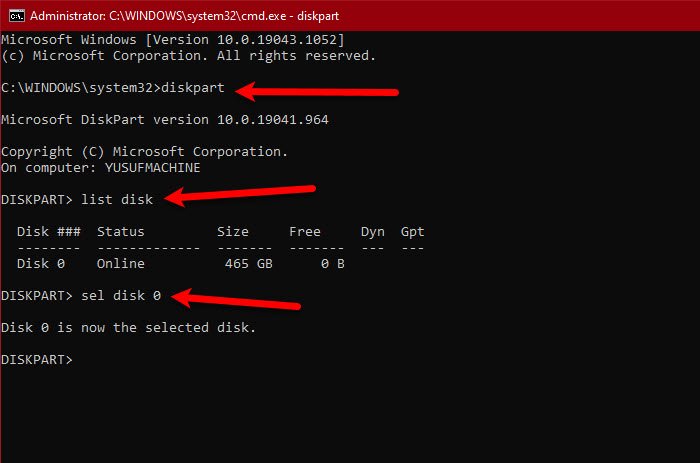
第一个解决方案要求您 在格式化硬盘驱动器之前使用(Hard Drives)Dispkpart.exe 清理磁盘。所以从安装媒体启动( boot from the Installation Media)并从 高级选项 (Advanced Options. )打开 命令提示符 。(Command Prompt )
键入以下命令并按回车键
diskpart
list disk
这将显示您的计算机拥有的所有驱动程序的列表。您可以查看它们各自的尺寸以了解造成问题的尺寸。现在,使用以下命令选择该特定磁盘。
sel disk <disk-number>
注意:将 <disk-number> 替换为您要修复的磁盘的编号。
运行以下命令以确认您选择了正确的磁盘。
det disk
一旦确定您选择的磁盘是正确的并且清理它不会造成任何伤害,请运行以下命令。
clean all
注意:这将删除您的所有数据。所以,请注意这一点。
最后,使用以下命令退出DISKPART。
exit
希望这将为您解决错误。
相关:(Related: )Windows 无法格式化磁盘上的分区,错误代码 0x80070057。(Windows could not format a partition on disk, Error Code 0x80070057.)
2]运行CHKDSK

问题可能是由于硬盘驱动器中的坏扇区造成的。因此, 从安装媒体(Installation Media)启动计算机后启动命令提示符 (Command Prompt )并运行以下命令。
chkdsk c: /r
它会要求你确认,所以,点击“ Y ”来做到这一点。
让命令运行并修复错误。
3]删除所有分区
此错误的最常见原因是主引导记录损坏。 (Master Boot Record. )解决此问题的最简单方法是删除所有分区(deleting all partitions)。
但是,在执行此操作之前,请确保创建系统备份映像(create a System Backup Image)。
相关(Related):我们无法格式化所选分区 – 错误 0x80070057(We couldn’t format the selected partition – Error 0x80070057)
4]禁用UEFI引导支持
问题可能是由于UEFI (UEFI )和 BIOS 之间的冲突 。因此,如果您遇到此错误,请尝试禁用 UEFI 引导支持(disabling UEFI Boot Support)来修复它。您可以按照给定的步骤执行相同的操作。
- 重新启动计算机并启动进入 BIOS(boot into BIOS)。
- 转到启动菜单。(Boot Menu.)
- 禁用 安全启动。(Secure Boot.)
现在,保存更改并检查它是否解决了问题。
希望您能够在这些解决方案的帮助下修复分区错误。
Related posts
Create New,Resize,Extend Partition使用Disk Management Tool
AOMEI Partition Assistant Standard Edition Review & Free Download
如何在Windows 11/10中删除Volume or Drive Partition
Delete Volume选项灰色:无法删除Disk Partition
如何在Windows 11/10中修复Steam上的Disk Write Error
如何安全地安全地处理旧电脑
外部硬drive inaccessible? Format或使用CMD运行Check Disk
Benchmark,Monitor Hard Disks,USB - CrystalDiskMark,CrystalDiskInfo
我们无法格式化所选分区 - Error 0x80070057
4 Ways至Windows 10中的Run Disk Error Checking
修复“无法将 Windows 安装到此磁盘”错误
如何改变Hard Disk Cluster Size在Windows 10
如何在 Windows 11 中对硬盘驱动器进行分区
最佳硬Drive encryption软件Windows 10
Fix没有固定磁盘显示Diskpart error
USB Disk Ejector让您在Windows 10中快速删除USB设备
Windows 10升级后,Remove先前Windows安装
Fix NTOSKRNL.exe error和高CPU,Memory & Disk usage problem
6免费Disk Partition Software用于Windows 10
错误 0x800706F9,磁盘媒体无法识别,可能未格式化
